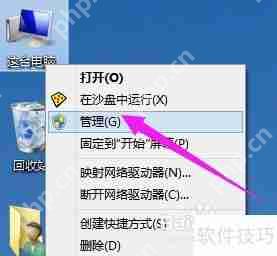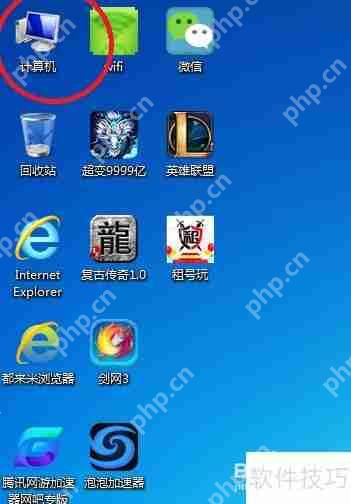联想主机固态硬盘掉速?缓存机制异常验证与修复方法
固态硬盘掉速问题通常由软件层面因素引起,而非硬件损坏。1 检查并更新ssd固件版本,确保使用联
固态硬盘掉速问题通常由软件层面因素引起,而非硬件损坏。1.检查并更新ssd固件版本,确保使用联想官方工具或官网下载最新固件;2.在bios中将sata控制器设置为ahci模式以发挥ssd性能,注意修改后可能需重装系统并提前备份数据;3.确认trim指令正常工作,通过命令提示符输入相关指令启用trim;4.调整电源管理设置,选择“高性能”模式或自定义确保硬盘处于最佳状态;5.使用crystaldiskinfo等软件查看smart状态,关注健康状态、备用块计数和写入放大指标判断ssd寿命;6.无效时考虑安全擦除ssd,但务必提前备份数据并谨慎操作;7.更新sata控制器驱动程序,可从联想官网下载或使用驱动更新工具。联想主机可能因定制优化、驱动更新不及时及激进的电源管理策略更易出现此类问题。避免掉速可通过定期更新固件驱动、减少频繁读写、预留剩余空间和选择高质量ssd实现。安全擦除应使用厂商或第三方工具完成,包括备份数据、运行工具、选择ssd并按提示操作。此外,病毒、错误磁盘整理、索引服务及虚拟内存设置不当也会导致掉速,需排查处理。

固态硬盘掉速,尤其是联想主机上出现这种情况,确实让人头疼。通常,这不意味着SSD本身坏了,更可能是软件层面的问题,比如缓存机制、驱动问题,甚至是电源管理设置不当。所以,别急着换硬盘,先排查一下!

解决方案

检查固件版本: 联想作为大厂,会针对自家主机做一些定制优化。首先确认你的SSD固件版本是不是最新的。可以通过联想官方的驱动更新工具,或者直接去联想官网下载最新的固件升级包。老旧固件可能存在兼容性问题,导致掉速。
确认AHCI模式已启用: 确保BIOS中SATA控制器设置为AHCI模式,而不是IDE或者RAID。AHCI模式能充分发挥SSD的性能。开机时进入BIOS(通常是Del、F2或F12键),找到SATA配置选项,改成AHCI。注意,修改后可能需要重装系统,所以提前备份好数据。

查看Trim指令是否正常工作: Trim指令是SSD优化性能的关键。在Windows下,打开命令提示符(管理员权限),输入fsutil behavior query DisableDeleteNotify。如果返回“DisableDeleteNotify = 0”,说明Trim已启用;如果返回“DisableDeleteNotify = 1”,则需要启用Trim,输入fsutil behavior set DisableDeleteNotify 0。
电源管理设置: 有些电源管理策略会限制硬盘的供电,导致SSD性能下降。在控制面板的电源选项中,选择“高性能”模式,或者自定义电源计划,确保硬盘处于最佳性能状态。
检查SSD的SMART状态: 使用CrystalDiskInfo等软件,查看SSD的SMART信息。关注“健康状态”、“已用备用块计数”、“写入放大”等指标。如果健康状态低于90%,或者已用备用块计数很高,可能说明SSD寿命将至,需要考虑更换。写入放大过高也会影响性能。
安全擦除(Secure Erase): 如果以上方法都无效,可以考虑对SSD进行安全擦除。这会将SSD恢复到出厂状态,清除所有数据,并重置性能。但请务必备份重要数据,并且谨慎操作,选择可靠的安全擦除工具。
驱动程序更新: 确保你的SATA控制器驱动程序是最新的。老旧驱动程序可能与SSD存在兼容性问题。可以从联想官网下载最新的驱动程序,或者使用驱动精灵等工具自动更新。
为什么联想主机更容易出现SSD掉速问题?
联想主机并非一定更容易出现SSD掉速,但一些因素可能会增加这种可能性。例如,联想可能对某些型号的SSD进行定制,如果驱动程序或固件更新不及时,就容易出现兼容性问题。此外,联想的电源管理策略可能比较激进,为了省电而限制了SSD的性能。
如何避免SSD掉速?
定期更新固件和驱动程序: 保持SSD固件和SATA控制器驱动程序最新,可以避免兼容性问题和性能瓶颈。
避免频繁读写: 尽量减少不必要的读写操作,可以延长SSD的寿命,并保持性能。例如,关闭Windows的预读取功能,禁用磁盘碎片整理等。
预留足够的剩余空间: SSD需要一定的剩余空间来进行垃圾回收和损耗均衡。建议至少预留20%的剩余空间。
选择高质量的SSD: 购买SSD时,选择大品牌、口碑好的产品,可以保证质量和性能。
安全擦除SSD的正确姿势是什么?
安全擦除不同于简单的格式化,它会彻底清除SSD上的所有数据,并将其恢复到出厂状态。可以使用SSD厂商提供的工具,例如三星的Magician、英特尔的SSD Toolbox等。也可以使用第三方工具,例如Parted Magic。
操作步骤大致如下:
备份重要数据。
下载并运行安全擦除工具。
选择要擦除的SSD。
按照工具的提示进行操作。
等待擦除完成。
需要注意的是,安全擦除会缩短SSD的寿命,所以不要频繁进行。
除了硬件,软件层面还有哪些因素可能导致掉速?
除了驱动、固件、电源管理,还有一些软件层面的因素可能导致SSD掉速:
病毒和恶意软件: 恶意软件可能会占用大量的磁盘IO资源,导致SSD性能下降。
磁盘碎片整理: 虽然SSD不需要进行磁盘碎片整理,但如果错误地对其进行整理,反而会损害性能。
Windows索引服务: Windows索引服务会持续扫描硬盘,建立索引,这会占用一定的磁盘IO资源。可以考虑关闭索引服务,或者只对需要索引的文件夹进行索引。
虚拟内存设置不当: 如果虚拟内存设置过小,可能会导致系统频繁读写硬盘,影响SSD性能。
排查SSD掉速问题需要耐心和细致,希望这些方法能帮到你。
菜鸟下载发布此文仅为传递信息,不代表菜鸟下载认同其观点或证实其描述。
相关文章
更多>>热门游戏
更多>>热点资讯
更多>>热门排行
更多>>- 类似天意神途的游戏排行榜_有哪些类似天意神途的游戏
- 2023逍遥传奇手游排行榜-逍遥传奇手游2023排行榜前十名下载
- 约战三国系列版本排行-约战三国系列游戏有哪些版本-约战三国系列游戏破解版
- 极品仙侠手游排行-极品仙侠免费版/单机版/破解版-极品仙侠版本大全
- 光辉超越最新排行榜-光辉超越手游免费版下载-光辉超越免费破解版下载
- 圣墟剑宗游戏版本排行榜-圣墟剑宗游戏合集-2023圣墟剑宗游戏版本推荐
- 苍远剑诀游戏排行-苍远剑诀所有版本-苍远剑诀游戏合集
- 王者战刃题材手游排行榜下载-有哪些好玩的王者战刃题材手机游戏推荐
- 勇者神途题材手游排行榜下载-有哪些好玩的勇者神途题材手机游戏推荐
- 类似山河半世的游戏排行榜_有哪些类似山河半世的游戏
- 烟火欲燃手游排行榜-烟火欲燃手游下载-烟火欲燃游戏版本大全
- 类似问仙道行的手游排行榜下载-有哪些好玩的类似问仙道行的手机游戏排行榜